
Μερικές φορές το μέγεθος της γραμματοσειράς στον υπολογιστή σαςμπορεί να είναι πολύ μικρό ή δύσκολο να παρατηρηθεί λόγω προβλημάτων κλιμάκωσης οθόνης σε οθόνες υψηλότερης ανάλυσης. Ευτυχώς, τα Windows 10 σας επιτρέπουν να αλλάξετε το μέγεθος του κειμένου σύμφωνα με τις προτιμήσεις σας. Δείτε πώς.
ΣΧΕΤΙΖΟΜΑΙ ΜΕ: Πώς να κάνετε τα Windows να λειτουργούν καλύτερα σε οθόνες υψηλής DPI και να διορθώσετε τις θολές γραμματοσειρές
Πώς να αλλάξετε το μέγεθος του κειμένου
Αν το μόνο πράγμα που έχεις πρόβλημα είναιτο μέγεθος του κειμένου κατά την πλοήγηση στα Windows και, στη συνέχεια, η δημιουργία κειμένου μεγαλύτερο ή μικρότερο είναι το μόνο που χρειάζεται να κάνετε. Αυτό επηρεάζει τις γραμμές τίτλου, τα μενού, το κείμενο με εικονίδια και μερικά άλλα στοιχεία.
Ενεργοποιήστε την εφαρμογή "Ρυθμίσεις" πιέζοντας το Win + I και, στη συνέχεια, κάντε κλικ στην κατηγορία "Ευκολία πρόσβασης".

Η καρτέλα "Εμφάνιση" στην αριστερή πλευρά επιλέγεται από προεπιλογή. Στα δεξιά, κάτω από την ενότητα "Δημιουργία κειμένου μεγέθους", σύρετε τη γραμμή μέχρι το δείγμα κειμένου να είναι εύκολο να διαβάσετε και στη συνέχεια κάντε κλικ στο κουμπί "Εφαρμογή".
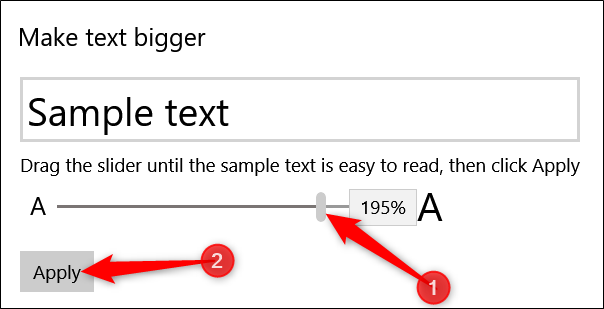
Τα Windows κλιμακώνουν αμέσως το μέγεθος όλων των κειμένων.

Πώς να κάνετε τα πάντα μεγαλύτερα
Εάν έχετε κάνει το κείμενο μεγαλύτερο, αλλά είστε ακόμαέχοντας δυσκολίες να δούμε τα πράγματα στην οθόνη σας, μπορείτε να δοκιμάσετε να κάνετε τα πάντα μεγαλύτερα. Αυτό το μέγεθος κλίμακας στο περιβάλλον χρήστη, συμπεριλαμβανομένου του κειμένου, των γραμματοσειρών και των εφαρμογών. Αυτό περιλαμβάνει όλες τις UWP (Universal Platform Platform) και τις εφαρμογές γραφείου.
ΣΧΕΤΙΖΟΜΑΙ ΜΕ: Πώς να προσαρμόσετε την κλίμακα για διαφορετικές οθόνες στα Windows 10
Στην ενότητα Ρυθμίσεις> Ευκολία πρόσβασης> Οθόνη, στην ενότητα "Πραγματοποιήστε όλα τα μεγαλύτερα", επιλέξτε ένα ποσοστό κλιμάκωσης από το αναπτυσσόμενο μενού.

Μπορεί να χρειαστεί να αποσυνδεθείτε και να ξαναγυρίσετε για να εφαρμοστούν κάποιες από τις αλλαγές σε ορισμένες εφαρμογές, αλλά θα πρέπει να ισχύουν αμέσως για τα περισσότερα πράγματα.
Για να επιστρέψετε στο προεπιλεγμένο μέγεθος, επιστρέψτε στην επιλογή Ρυθμίσεις> Ευκολία πρόσβασης> Οθόνη και επιλέξτε τη ρύθμιση "Συνιστώμενη" από το αναπτυσσόμενο μενού.







